Integraciones - TaxiCaller¶
Este manual le ayudará a configurar la conexión entre VoIPstudio y TaxiCaller.
Credenciales SIP de VoIPstudio¶
A continuación se muestra cómo encontrar las credenciales SIP de su cuenta de VoIPstudio.
Empiece por seguir este enlace a la página de administración, edición de usuarios: https://voipstudio.es/app/#users
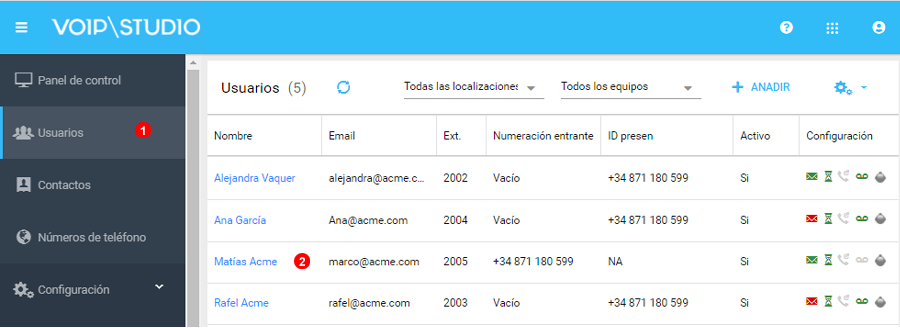
Asegúrese de que está en la página de Administración del panel de control de VoIPstudio.
1. Seleccione Usuarios desde el menú lateral.
2. Haga clic en el usuario para Editar y abrir la información adicional.
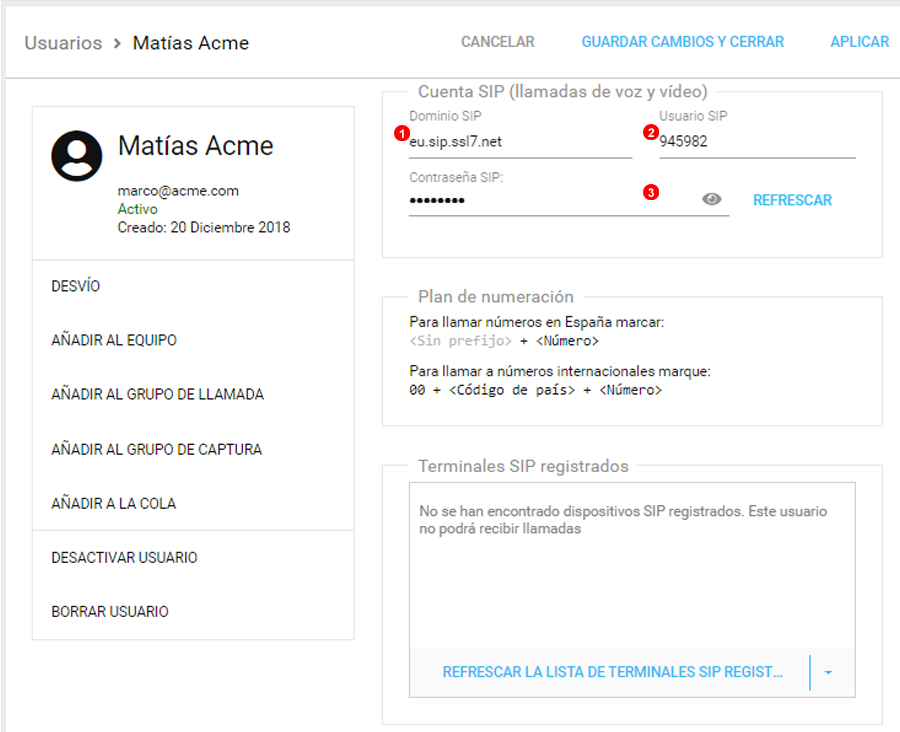
Localice la sección Cuenta SIP y tome nota de:
1. El Dominio SIP para utilizarlo en el Paso 7 de las Configuraciones de TaxiCaller a continuación.
2. El Nombre de usuario de SIP para utilizarlo en el Paso 6 de la configuración de la persona que llama al taxi a continuación.
3. La Contraseña SIP para utilizarla en el paso 4 Despacho TaxiCaller.
Ajustes TaxiCaller¶
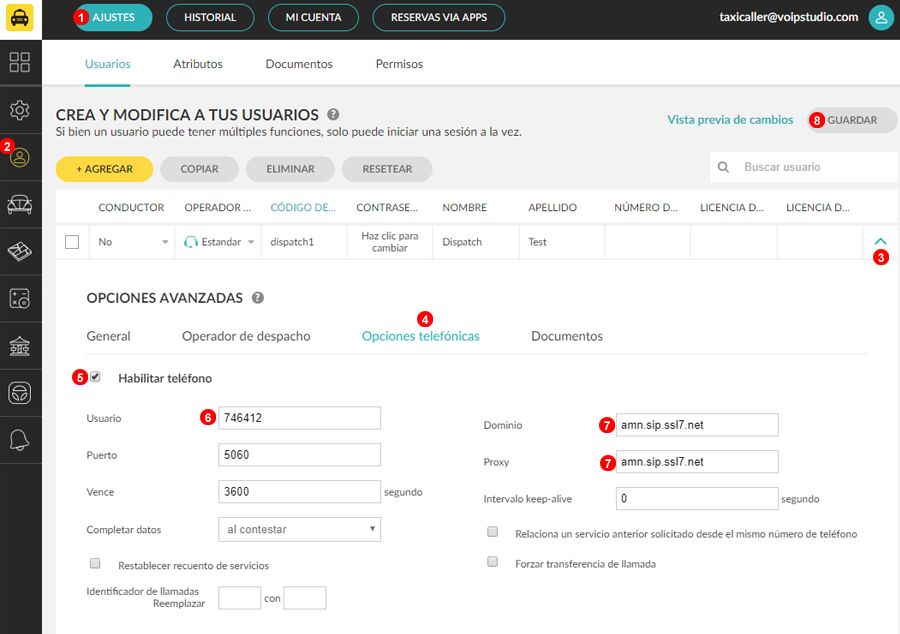
Enlace a los ajustes de TaxiCaller: https://portal.taxicaller.net/dispatch/users/edit
- Haga Clic en Ajustes.
- Seleccione Usuarios.
- Expanda el Despachador al que quiera configurar el SoftPhone.
- Seleccione las opciones de teléfono.
- Habilita el teléfono.
- Cumplimente con el usuario SIP de VoIPstudio (6 dígitos). Tal como se muestra en la imagen posterior.
- Indique el Dominio de VoIPstudio que corresponda (eu o amn)
- Guarde los cambios para completar el proceso.
TaxiCaller - Despacho de Taxi¶

Por favor, siga este enlace directamente para iniciar sesión, en la sección de envío de Taxis: https://portal.taxicaller.net/login/dispatch
- Seleccione Envío.
- Inicie sesión y seleccione Instalar SoftPhone. Abra la descarga y luego instale. Es posible que se requiera Java, si es así, siga las indicaciones.
NOTA: siempre verifique que los detalles del editor sean correctos al descargar para garantizar la seguridad de su dispositivo.
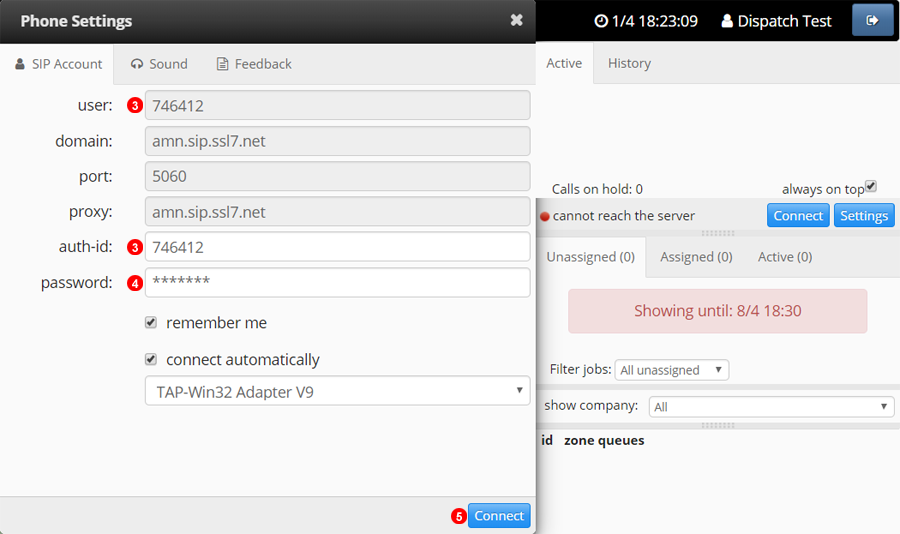
- Introduzca su Usuario SIP de 6 dígitos.
- Introduzca su contraseña SIP, que se muestra en la Figure 9.31
- Haga Clic en Conectar para completar. Si se ha configurado todo correctamente la App se mostrará como Registrada.
La integración entre VoIPstudio y TaxiCaller ahora está completa y lista para usar.